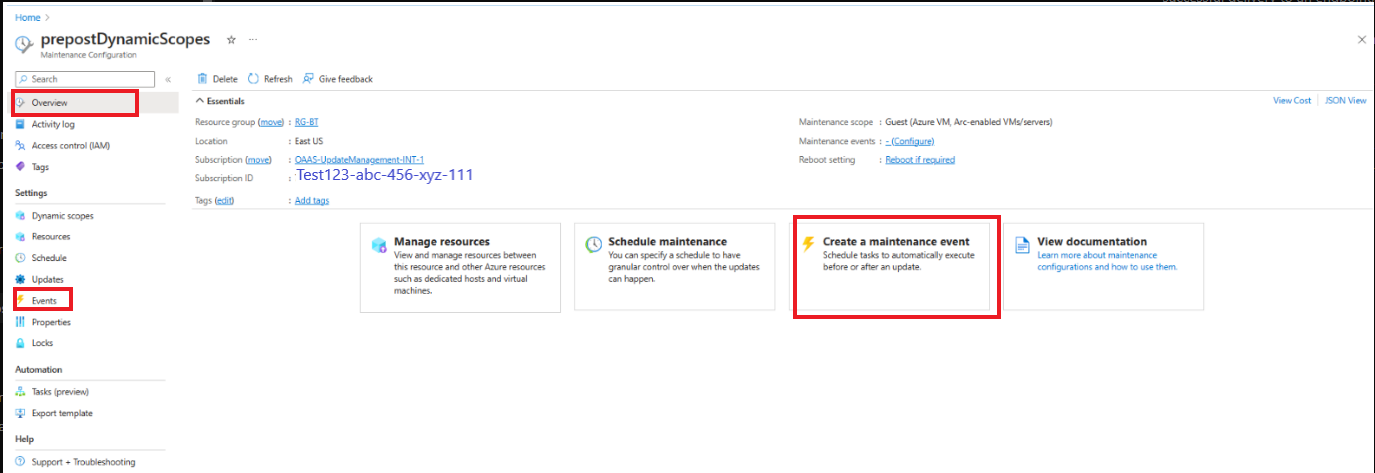Nota
L'accesso a questa pagina richiede l'autorizzazione. È possibile provare ad accedere o modificare le directory.
L'accesso a questa pagina richiede l'autorizzazione. È possibile provare a modificare le directory.
Si applica a: ✔️ Macchine virtuali Windows ✔️ Macchine virtuali Linux ✔️ Ambiente locale ✔️ Macchine virtuali di Azure ✔️ Server abilitati per Azure Arc.
È possibile usare gli eventi di pre-manutenzione e post-manutenzione per eseguire azioni definite dall'utente prima e dopo l'installazione pianificata delle patch. Uno degli scenari più comuni consiste nell'avviare e arrestare una macchina virtuale.One of the most common scenarios is to start and stop a virtual machine (VM). Con gli eventi di pre-manutenzione, è possibile eseguire uno script per avviare la macchina virtuale prima di avviare il processo di applicazione di patch pianificato. Al termine dell'applicazione di patch pianificata e il server viene riavviato, è possibile eseguire uno script per arrestare in modo sicuro la macchina virtuale.
Questa esercitazione illustra come creare eventi di pre-manutenzione e post-manutenzione per avviare e arrestare una macchina virtuale in un flusso di lavoro di patch pianificato usando un webhook.
In questa esercitazione, farai:
- Creare e pubblicare un runbook di Automazione di Azure.
- Aggiungere webhook.
- Creare una sottoscrizione di eventi.
Prerequisiti
Assicurarsi di usare un runbook di PowerShell 7.4 .
Assegnare autorizzazioni all'identità gestita appropriata. Il runbook può usare l'identità gestita assegnata dal sistema dell'account di Automazione o un'identità gestita assegnata dall'utente.
Gli esempi di script seguenti (avvio e arresto delle macchine virtuali) richiedono il ruolo Collaboratore macchina virtuale o un ruolo personalizzato con queste autorizzazioni specifiche:
- Microsoft.Compute/virtualMachines/start/action
- Microsoft.Compute/virtualMachines/deallocate/action
- Microsoft.Compute/virtualMachines/restart/action
- Microsoft.Compute/virtualMachines/powerOff/action
È possibile usare il portale di Azure o i cmdlet di Azure PowerShell per assegnare le autorizzazioni a ogni identità:
Per assegnare le autorizzazioni, seguire la procedura descritta in Assegnare i ruoli di Azure usando il portale di Azure.
- Importare il
Az.ResourceGraphmodulo. Assicurarsi che il modulo venga aggiornato a ThreadJob con la versione 2.0.3 del modulo.
Creare e pubblicare un runbook dell'automazione
Accedere al portale di Azure e passare all'account di Automazione di Azure .
Creare e pubblicare un runbook di Automazione.
Se sono stati usati runbook per pre-manutenzione e post-manutenzione in Gestione aggiornamenti di Automazione di Azure, è fondamentale seguire questa procedura per evitare un impatto imprevisto sui computer e sulle esecuzioni di manutenzione non riuscite.
Per i runbook, analizza il payload del webhook per assicurarti che venga attivato solo sugli eventi
Microsoft.Maintenance.PreMaintenanceEventoMicrosoft.Maintenance.PostMaintenanceEvent. Per impostazione predefinita, i webhook vengono attivati in altri eventi di sottoscrizione se viene aggiunto qualsiasi altro evento con lo stesso endpoint.Vedere lo schema di Griglia di eventi specifico per le configurazioni di manutenzione.
Vedere il codice seguente:
param ( [Parameter(Mandatory=$false)] [object] $WebhookData ) $notificationPayload = ConvertFrom-Json -InputObject $WebhookData.RequestBody $eventType = $notificationPayload[0].eventType if ($eventType -ne "Microsoft.Maintenance.PreMaintenanceEvent" -and $eventType –ne "Microsoft.Maintenance.PostMaintenanceEvent" ) { Write-Output "Webhook not triggered as part of pre or post patching for maintenance run" return }
Il parametro SoftwareUpdateConfigurationRunContext contiene informazioni sugli elenchi di computer nella distribuzione degli aggiornamenti. Non verrà passato agli script quando vengono usati per eventi di pre-manutenzione o post-manutenzione durante l'uso di un webhook di Automazione. È possibile eseguire una query sull’elenco dei computer da Azure Resource Graph o visualizzare l’elenco dei computer codificati negli script.
Assicurarsi che i ruoli e le autorizzazioni appropriati vengano concessi alle identità gestite in uso nello script, per eseguire query di Resource Graph e avviare o arrestare computer.
Vedere le autorizzazioni correlate alle query di Resource Graph.
Vedere il ruolo di Collaboratore di macchina virtuale.
Vedere il payload del webhook.
Vedere il codice seguente:
param ( [Parameter(Mandatory=$false)] [object] $WebhookData ) Connect-AzAccount -Identity # Install the Resource Graph module from PowerShell Gallery # Install-Module -Name Az.ResourceGraph $notificationPayload = ConvertFrom-Json -InputObject $WebhookData.RequestBody $maintenanceRunId = $notificationPayload[0].data.CorrelationId $resourceSubscriptionIds = $notificationPayload[0].data.ResourceSubscriptionIds if ($resourceSubscriptionIds.Count -gt 0) { Write-Output "Querying ARG to get machine details[MaintenanceRunId=$maintenanceRunId][ResourceSubscriptionIdsCount=$($resourceSubscriptionIds.Count)]" $argQuery = @"maintenanceresources | where type =~ 'microsoft.maintenance/applyupdates' | where properties.correlationId =~ '$($maintenanceRunId)' | where id has '/providers/microsoft.compute/virtualmachines/' | project id, resourceId = tostring(properties.resourceId) | order by id asc "@ Write-Output "Arg Query Used: $argQuery" $allMachines = [System.Collections.ArrayList]@() $skipToken = $null $res = Search-AzGraph -Query $argQuery -First 1000 -SkipToken $skipToken -Subscription $resourceSubscriptionIds $skipToken = $res.SkipToken $allMachines.AddRange($res.Data) } while ($skipToken -ne $null -and $skipToken.Length -ne 0) if ($allMachines.Count -eq 0) { Write-Output "No Machines were found." break } }
Per personalizzare, è possibile usare gli script esistenti con le modifiche precedenti o usare gli script seguenti.
Script di esempio
param
(
[Parameter(Mandatory=$false)]
[object] $WebhookData
)
Connect-AzAccount -Identity
# Install the Resource Graph module from PowerShell Gallery
# Install-Module -Name Az.ResourceGraph
$notificationPayload = ConvertFrom-Json -InputObject $WebhookData.RequestBody
$eventType = $notificationPayload[0].eventType
if ($eventType -ne "Microsoft.Maintenance.PreMaintenanceEvent") {
Write-Output "Webhook not triggered as part of pre-patching for maintenance run"
return
}
$maintenanceRunId = $notificationPayload[0].data.CorrelationId
$resourceSubscriptionIds = $notificationPayload[0].data.ResourceSubscriptionIds
if ($resourceSubscriptionIds.Count -eq 0) {
Write-Output "Resource subscriptions are not present."
break
}
Write-Output "Querying ARG to get machine details [MaintenanceRunId=$maintenanceRunId][ResourceSubscriptionIdsCount=$($resourceSubscriptionIds.Count)]"
$argQuery = @"
maintenanceresources
| where type =~ 'microsoft.maintenance/applyupdates'
| where properties.correlationId =~ '$($maintenanceRunId)'
| where id has '/providers/microsoft.compute/virtualmachines/'
| project id, resourceId = tostring(properties.resourceId)
| order by id asc
"@
Write-Output "Arg Query Used: $argQuery"
$allMachines = [System.Collections.ArrayList]@()
$skipToken = $null
do
{
$res = Search-AzGraph -Query $argQuery -First 1000 -SkipToken $skipToken -Subscription $resourceSubscriptionIds
$skipToken = $res.SkipToken
$allMachines.AddRange($res.Data)
} while ($skipToken -ne $null -and $skipToken.Length -ne 0)
if ($allMachines.Count -eq 0) {
Write-Output "No Machines were found."
break
}
$jobIDs= New-Object System.Collections.Generic.List[System.Object]
$startableStates = "stopped" , "stopping", "deallocated", "deallocating"
$allMachines | ForEach-Object {
$vmId = $_.resourceId
$split = $vmId -split "/";
$subscriptionId = $split[2];
$rg = $split[4];
$name = $split[8];
Write-Output ("Subscription Id: " + $subscriptionId)
$mute = Set-AzContext -Subscription $subscriptionId
$vm = Get-AzVM -ResourceGroupName $rg -Name $name -Status -DefaultProfile $mute
$state = ($vm.Statuses[1].DisplayStatus -split " ")[1]
if($state -in $startableStates) {
Write-Output "Starting '$($name)' ..."
$newJob = Start-ThreadJob -ScriptBlock { param($resource, $vmname, $sub) $context = Set-AzContext -Subscription $sub; Start-AzVM -ResourceGroupName $resource -Name $vmname -DefaultProfile $context} -ArgumentList $rg, $name, $subscriptionId
$jobIDs.Add($newJob.Id)
} else {
Write-Output ($name + ": no action taken. State: " + $state)
}
}
$jobsList = $jobIDs.ToArray()
if ($jobsList)
{
Write-Output "Waiting for machines to finish starting..."
Wait-Job -Id $jobsList
}
foreach($id in $jobsList)
{
$job = Get-Job -Id $id
if ($job.Error)
{
Write-Output $job.Error
}
}
Aggiungere webhook
Aggiungere webhook ai runbook pubblicati precedentemente e copiare gli URL dei webhook.
Note
Assicurarsi di copiare l'URL dopo aver creato un webhook. Non è possibile recuperare di nuovo l'URL.
Creare una sottoscrizione di eventi
Accedere al portale di Azure e passare a Gestore aggiornamenti di Azure.
In Gestisci, selezionare Macchine>Configurazione manutenzione.
Nel riquadro Configurazione manutenzione selezionare la configurazione.
In Impostazioni, selezionare Eventi.
Selezionare +Sottoscrizione eventi per creare un evento di pre-manutenzione o post-manutenzione.
Nel riquadro Crea sottoscrizione di eventi specificare un nome appropriato nella sezione Dettagli sottoscrizione eventi . Mantenere lo schema come schema di Griglia di eventi.
Nella sezione Tipi di evento, per Filtra per tipo di evento, selezionare Evento di Pre Manutenzione o Evento di Post Manutenzione.
Nella sezione Dettagli endpoint selezionare l'endpoint Web Hook e quindi selezionare Configura un endpoint.
Specificare i dettagli appropriati, come l'URL del webhook per l'evento di pre-manutenzione o post-manutenzione, in modo da attivare l'evento.
Selezionare Crea.
Contenuti correlati
- Una panoramica degli eventi di pre-manutenzione e post-manutenzione in Azure Update Manager.
- Altre informazioni su come creare eventi di pre-manutenzione e post-manutenzione.
- Informazioni su come gestire gli eventi di pre-manutenzione e post-manutenzione o per annullare un'esecuzione pianificata.
- Informazioni su come creare eventi di pre-manutenzione e post-manutenzione usando Funzioni di Azure.